在Excel中,Alt是一个万能快捷键?

转转大师PDF转换器
支持40多种格式转换,高效办公
Alt键很多电脑一族都知道,但Alt + 3呢?我估计很多人不知道它可以实现什么功能吧。下面就请随小编来进入本篇主题。
首先,我们先来看一个小实验。
打开一个Excel,我们按Alt + 3,大家从下图操作动图看到了,按下Alt+3后,执行了打印预览命令
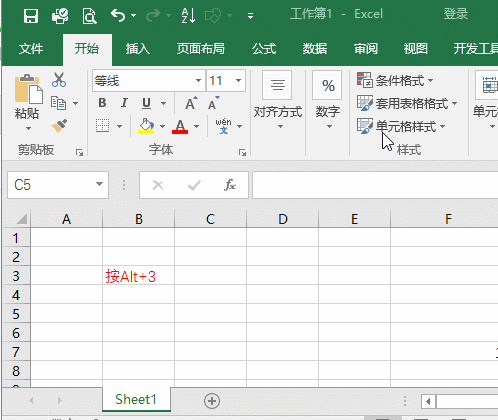
更奇怪的是,如果你再按 Alt + 1,Alt + 2....还会执行不同的命令。这究竟是怎么一回事?
其实,如果你按Alt 键后再松开,你会发现整个工具栏中的命令都会显示字母或数字,在最上面的快速访问工具栏中显示的是1~N的数字。
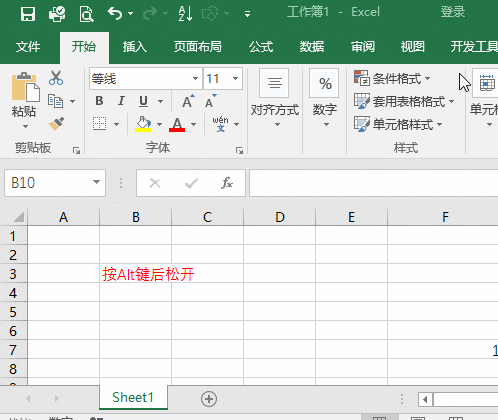
原来 Alt + 数字,竟然是按数字顺序执行快速访问工具栏中的命令。
Alt + 1 保存
Alt + 2 快速打印
Alt + 3 打印预览
......
等等...这些命令不是已有快捷键了吗,分享这个又有什么新作用?
有的命令没有啊,比如有N多小伙伴们在找的:
合并单元格快捷键
选择性粘贴快捷键
.......
Excel中没有提供,我们可以自定义,现在就随小编一起来添加合并单元格快捷键吧!
1、在工具栏中找到合并后居中命令,点击右键“添加到自定义快速访问工具栏”,随后在最上面的快速访问工具栏中就可以看到它了。
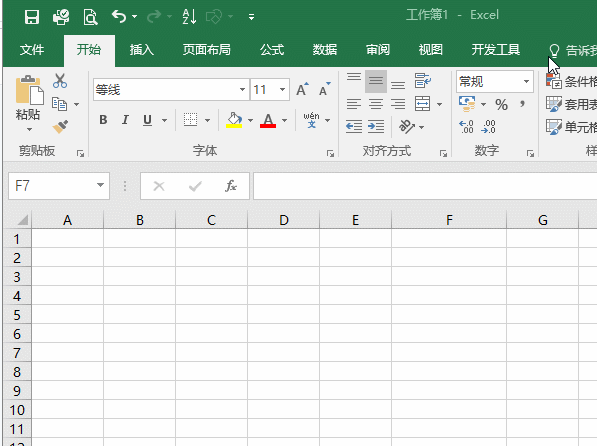
2、添加按Alt键再松开,上面显示的数字是8,那么Alt + 8 就是合并单元格的快捷键了。
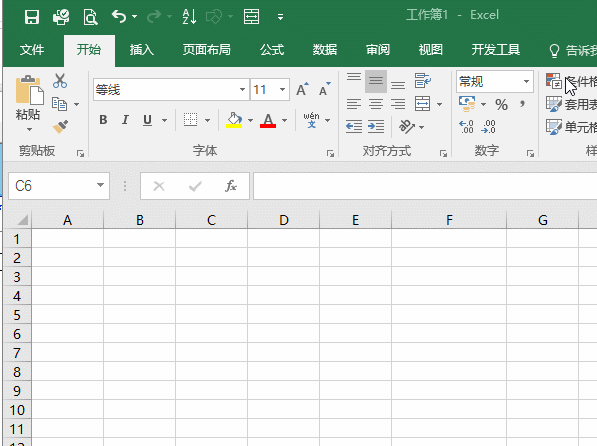
3、按Alt + 8 ,你就可以看到合并单元格的效果了。
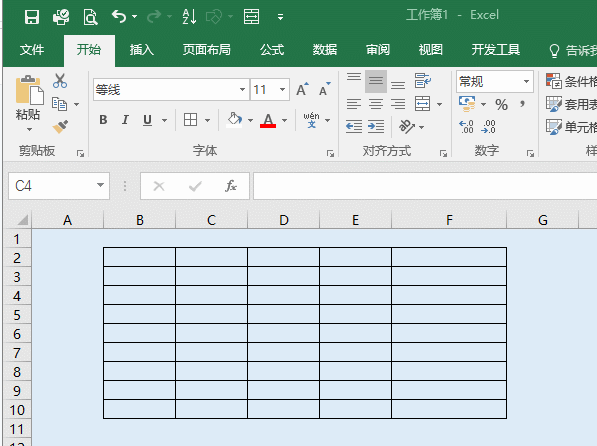
如果想更改顺序,快速访问工具栏 - 其他命令,打开后可以调整顺序了(也可以在此窗口中添加其他命令,特别是隐藏的命令),更改顺序后,合并单元格的快捷键也更换为 Alt + 1 了。
只要小伙伴们掌握了这个万能快捷键设置技巧,Excel中的快捷键就是大家说了算,厉害吧!
pdf帝转换器是一个在线免费转换网站,为大家提供pdf转word,pdf转图片,以及pdf分割合并等文档格式转换服务,希望大家会喜欢!


 马上下载
马上下载 在
在
